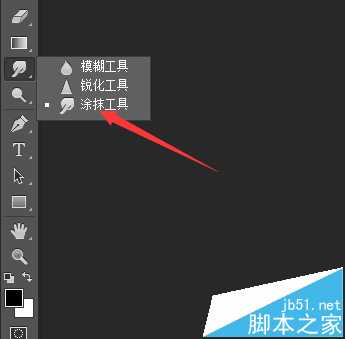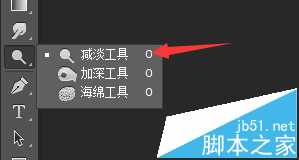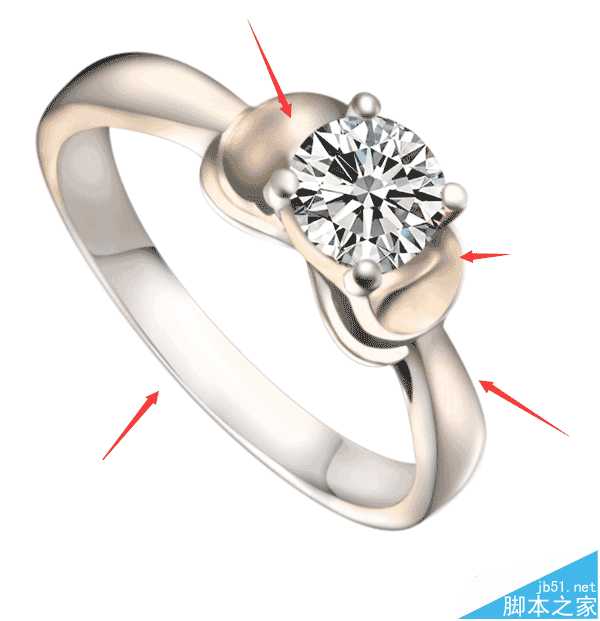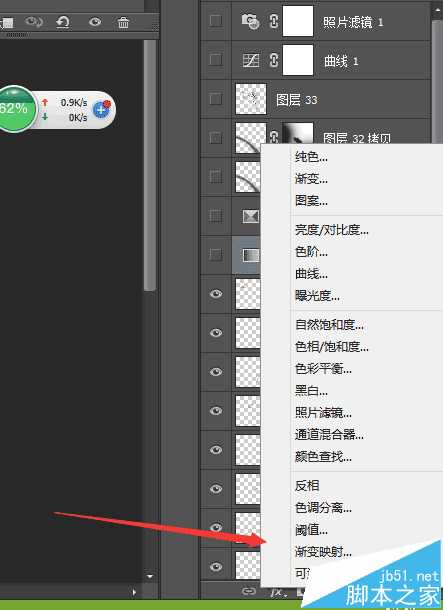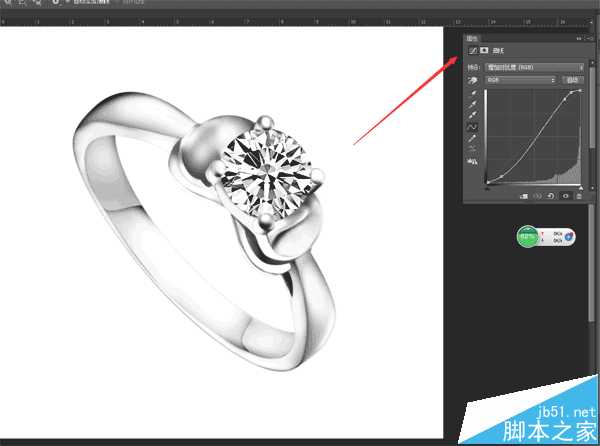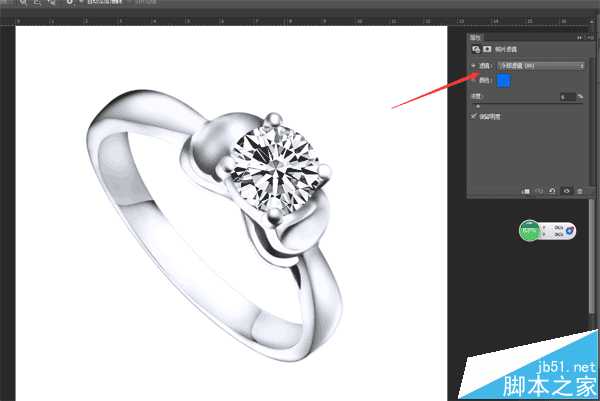今天小编为大家带来了PS电商珠宝首饰修图教程,感兴趣的朋友到下文学习一下吧。先我们看看原图:
有点脏 但是样子还是有的 貌似难于下手 先我们不要觉得麻烦 本来这个就很麻烦的。
先抠图 都会 不过要钢笔抠图 这是对产品的基本尊重。
我做好还要买材料做饼干呢 我是个好人啊。
是不是感觉帅帅哒。
然后我们先分析层次 就是那个模块最上面哪个最后面。
最上面一定是这个。
先做一块。
我们先钢笔抠出来
ok 快捷键ctrl+回车
羽化一个像素 羽化shift+f6羽化不会太生硬。
然后再源文件上ctrl+j 切这个位置。
就这个位置 然后锁定。
方便我们做事情。
接下来我们用涂抹工具。
调整数值 尽量调小一点点自己看感觉。
然后我们开始在截图下来的部位按照纹理涂抹。
我们看见就这样效果 然后我们用减淡工具。
调整数据是高光。
去涂抹。
高光就出来了 我们接下来加点阴影。
画笔黑色 硬度为0。
这样效果就稍微出来了 么么哒 接下来方法差不多 就一个模块一个模块搞死他。
一个个来。
慢慢来。
一层层来 结构要知道。
一下了来了三层。
就这样一个个弄。
外框
整体
然后加中间的那个叫分割线。
先不管颜色 教程里面做好都会去色。
钉子处理
这样。
先声明 做的方法都是一样的。
第一步很详细
钉子分两步做
四个钉子一起上。
ok 还个钻石
是不是感觉么么哒
然后我们加点黑线。
新建图层 钢笔抠图。
调整画笔硬度100 大小1-3像素 钢笔描边 不用加模拟压力。
然后钢笔描边。
这样
高斯模糊
数值自己看着办
方法都是差不多的。
然后边缘加点这个的线条 增加质感。
我们差不多就这样了。
做黑白的渐变映射 记得最上面对下面都有效果。
效果怎样
曲线增加对比度 调整适当透明度。
喜欢冷色调调 你们随意 接下来随便了。
画给影子
基本就做好了 嗯 我觉得蛮详细了 能帮忙就点个赞呗 更多学习在群里资料有 针对新手。
以上就是PS电商珠宝首饰修图教程, 希望可以帮助到大家,感兴趣的用户欢迎关注!
免责声明:本站资源来自互联网收集,仅供用于学习和交流,请遵循相关法律法规,本站一切资源不代表本站立场,如有侵权、后门、不妥请联系本站删除!
《魔兽世界》大逃杀!60人新游玩模式《强袭风暴》3月21日上线
暴雪近日发布了《魔兽世界》10.2.6 更新内容,新游玩模式《强袭风暴》即将于3月21 日在亚服上线,届时玩家将前往阿拉希高地展开一场 60 人大逃杀对战。
艾泽拉斯的冒险者已经征服了艾泽拉斯的大地及遥远的彼岸。他们在对抗世界上最致命的敌人时展现出过人的手腕,并且成功阻止终结宇宙等级的威胁。当他们在为即将于《魔兽世界》资料片《地心之战》中来袭的萨拉塔斯势力做战斗准备时,他们还需要在熟悉的阿拉希高地面对一个全新的敌人──那就是彼此。在《巨龙崛起》10.2.6 更新的《强袭风暴》中,玩家将会进入一个全新的海盗主题大逃杀式限时活动,其中包含极高的风险和史诗级的奖励。
《强袭风暴》不是普通的战场,作为一个独立于主游戏之外的活动,玩家可以用大逃杀的风格来体验《魔兽世界》,不分职业、不分装备(除了你在赛局中捡到的),光是技巧和战略的强弱之分就能决定出谁才是能坚持到最后的赢家。本次活动将会开放单人和双人模式,玩家在加入海盗主题的预赛大厅区域前,可以从强袭风暴角色画面新增好友。游玩游戏将可以累计名望轨迹,《巨龙崛起》和《魔兽世界:巫妖王之怒 经典版》的玩家都可以获得奖励。